パワーポイントのレーザーポインターは、通常のマウスポインタ―よりも目立ちます。
そのため、聴講者にとってかなり見やすくなります。
スライド作成もAIの時代です。『イルシル』ならAIがスライドを自動生成するので、作成時間が最大1/3に!
\無料の2週間トライアル/
いつでも解約できるから安心!
イルシルのレビュー記事はこちら
イルシルのレビューです
設定はとても簡単!
画面を右クリックしてポインターオプション>レーザーポインターを選択するだけです!
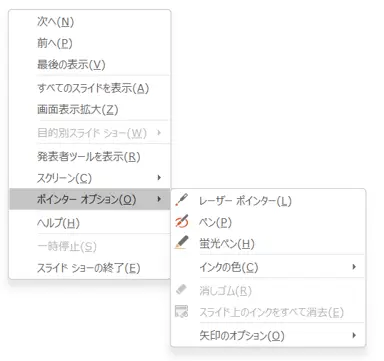
また、レーザーポインターだけでなく、ペンや蛍光ペンも選べます(色の変更も可)。
あとはマウスドラッグで描画するだけです。
それぞれのポインターで描画すると下図のような感じになります。ご参考にどうぞ。
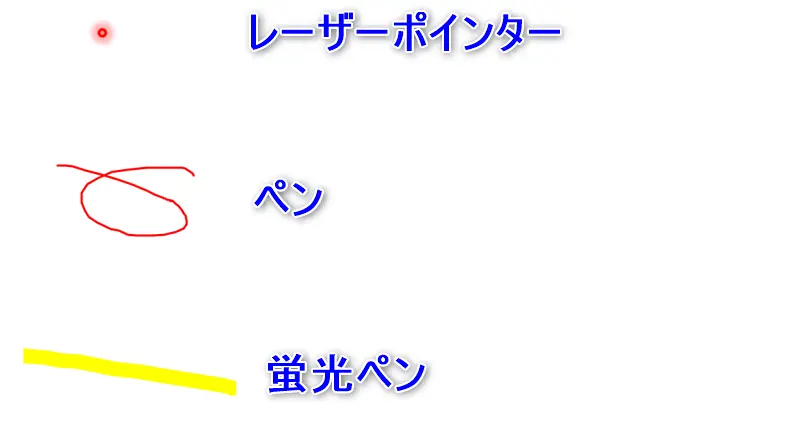
レーザーポインターを終了するには、このショートカットキーをもう一度実行すればOKです。
また、ペンや蛍光ペンで線を描画した後、それを消したい場合はCtrl+Eでポインターを消しゴムに切り替えてください。
描画した部分をドラッグすると消去できます。
ちなみに、レーザーポインターに使う時、わざわざ右クリックメニューを表示させるのはちょっとカッコ悪い…とお考えの方は、ぜひ次のショートカットをご利用ください。
| レーザーポインター | Ctrl+L |
|---|---|
| ペン | Ctrl+P |
| 蛍光ペン | Ctrl+H |
それではまた、次の記事でお会いしましょう!

質問は気軽にコメントへ!
関連記事 (クリックで展開)
約50本の基本・便利ワザを掲載!


コメントはお気軽にどうぞ!